Kvalita snímky
Môžete vybrať počet pixelov a kvalitu snímky. K možnostiam kvality snímok JPEG/HEIF patria: /
/
/
/
/
/
. V prípade snímok RAW môžete ako kvalitu snímok zadať
alebo
.
-
Vyberte položku [
: Image quality/
: Kvalita snímky].
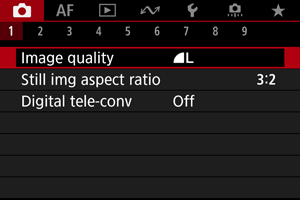
-
Nastavte kvalitu snímok.
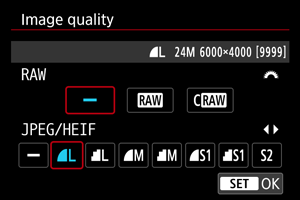
- V prípade snímok RAW vyberte veľkosť pomocou voliča
a v prípade snímok JPEG/HEIF použite tlačidlá
.
- Nastavíte tlačidlom
.
- V prípade snímok RAW vyberte veľkosť pomocou voliča
Poznámka
- HEIF je možné určiť, keď je položka [
: HDR shooting
/
: Snímanie v HDR
] nastavená na možnosť [Enable/Povoliť]. Po nasnímaní môžete tieto snímky skonvertovať na obrazy JPEG ().
sa nastaví, ak RAW aj JPEG/HEIF nastavíte na [
].
- Ak ste vybrali RAW aj JPEG/HEIF, zaznamenajú sa dve verzie každého záberu so špecifikovanou kvalitou snímky. Obe snímky majú rovnaké číslo súboru, ale každá má inú príponu súboru .JPG pre JPEG, .HIF pre HEIF a .CR3 pre RAW.
- Nastavenie
má kvalitu
(Jemný).
- Význam ikon kvalita snímok:
RAW,
Kompaktný RAW, JPEG, HEIF,
Veľký,
Stredný,
Malý.
Snímky RAW
Snímky RAW sú nespracované údaje z obrazového snímača, ktoré sa digitálne zaznamenávajú na kartu ako súbory alebo
v závislosti od vybratej možnosti.
vytvára snímky RAW s menšími veľkosťami súborov ako
.
Na spracovanie snímok RAW môžete použiť program Digital Photo Professional (softvér EOS). Snímky môžete upravovať rôznymi spôsobmi v závislosti od toho, ako budú použité, a môžete vytvoriť snímky JPEG, HEIF alebo iné typy snímok, ktoré odrážajú tieto úpravy.
Poznámka
- Na zobrazenie snímok RAW na počítači sa odporúča používať program Digital Photo Professional (v nasledujúcich častiach označené ako DPP, softvér EOS).
- Staršie verzie DPP Ver. 4.x nepodporujú zobrazovanie, spracovanie, úpravy ani iné operácie so snímkami RAW nasnímanými týmto fotoaparátom. Ak je predchádzajúca verzia programu DPP Ver. 4.x nainštalovaná na počítači, získajte a nainštalujte najnovšiu verziu programu DPP z webovej lokality spoločnosti Canon, aby ste ju aktualizovali () a prepísali predchádzajúcu verziu. Podobne, DPP Ver. 3.x alebo staršie verzie nepodporujú zobrazovanie, spracovanie, úpravy ani iné operácie so snímkami RAW nasnímanými týmto fotoaparátom.
- Snímky RAW nasnímané týmto fotoaparátom sa nemusia dať zobraziť pomocou komerčne dostupného softvéru. Informácie o kompatibilite môžete získať od výrobcu softvéru.
Návod na nastavenie kvality snímky
Pozrite časti Veľkosť súboru/počet dostupných záberov a Maximálny počet záberov v sérii (približne záberov), kde nájdete podrobnosti o veľkosti súborov, počte dostupných záberov, maximálnom počte záberov v sérii a ďalších odhadovaných hodnotách.
Maximálny počet záberov v sérii pri sériovom snímaní


Približný maximálny počet záberov v sérii sa zobrazuje v ľavej hornej časti obrazovky snímania a v pravej dolnej časti hľadáčika.
Poznámka
- Ak sa maximálny počet záberov v sérii zobrazuje ako hodnota „99“, označuje to, že v sérii môžete nasnímať 99 alebo viac záberov. K dispozícii je menej záberov s hodnotou 98 alebo nižšou a keď sa na obrazovke zobrazí [BUSY], vnútorná pamäť je plná a snímanie sa dočasne zastaví. Ak zastavíte sériové snímanie, maximálny počet záberov v sérii sa zvýši. Po zapísaní všetkých zhotovených snímok na kartu môžete znova nasnímať záber s maximálnym počtom záberov v sérii uvedených v zozname Maximálny počet záberov v sérii (približne záberov).
-
Červené zobrazenie maximálneho počtu záberov znamená, že vnútorná pamäť sa naplní za maximálne 1 sekundu sériového snímania, po čom sa na obrazovke zobrazí [BUSY] a snímanie sa dočasne zastaví.
V tomto prípade možno budete môcť predĺžiť čas sériového snímania úpravou nastavení [
: Image quality/
: Kvalita snímky] a [
: Drive mode/
: Režim priebehu snímania].
- V položke [
: Image quality/
: Kvalita snímky] vyberte inú možnosť ako [
] alebo [
].
- Nastavte položku [
: Drive mode/
: Režim priebehu snímania] na inú možnosť ako [
] alebo [
].

- V položke [